域控服务器系统备份和恢复说明
域控制器AD备份和恢复

域控制器AD备份和恢复通过我前几篇文章的介绍,我想大家对活动目录的配置以及域控制器在网络中的作用已经有了一个大致的了解了。
当然,我写的都是一些关于操作上的文章,至于原理性的东西建议大家自己到网上搜一下或者到书店里去买几本微软的官方教材看一下,因为原理性的东西实在是没什么好写的,要写也是抄书,会被别人以为我在骗稿费的。
:)OK,那么现在大家应该知道在域构架网络中,域控制器是多么的重要,所以一台域控制器的崩溃对于网络管理员而言,无疑是一场恶梦,那么活动目录应该如何来备份和恢复呢?在这里我将详细的为大家讲一下这个问题,我们一般把活动目录的备份和恢复分成两种情况:1、整个网络中有且仅有一台域控制器;首先,本人并不成赞成网络中存在这种情况,也就是说网络中最好是存在两台或两台以上的域控制器,当然有些朋友可能会说:买服务器你给钱啊?我先声明:我没钱。
而且现在的老板都很精哟,一般是能用就行,至于坏了怎么办?那当然是网络管理员来想办法解决了,难道白给你工资啊?所以有些网络中的确存在着只有一台域控制器的现象,那么对于这种情况,备份是必不可少的了,而且建议备份到网络上,别备份到本地计算机上,因为备份在本地的话,万一服务器的硬盘烧毁,那么你的备份也会随之而去,这样的话和没有备份没什么区别。
那么,怎么备份?我们要用到Windows 2003自带的备份工具Ntbackup。
点击“开始-运行”,输入:“Ntbackup”回车,也可以点击“开始-程序-附件-备份”,其实是一回事,我们就可以看到如下的画面:点击我用箭头指出的“高级模式”:再点击用红框标出的“备份向导(高级)”,这时会出现一个备份向导:在这里请大家注意,直接点“取消”,这样可以进入备份工具控制器,以便有更多的可以自定义的项目:在这里,需要提醒大家的是,如果你只是想备份活动目录的话,那么你只需要备份一下系统状态就可以了。
但本人强烈建议:最好再做一个整个C盘的备份!以防止丢失一些其它的数据。
域服务器备份恢复图解

域服务器备份和恢复1 目的在公司的局域网中,域控服务器控制着客户机共享局域网资源和对外部网络的访问,角色非常重要。
为了保证域控制服务器系统故障后,能够第一时间恢复域控服务器系统,提高恢复域控服务器系统的工作效率,避免重新安装域控服务器导致客户机需要重新加域等麻烦,特编写本说明。
2 系统备份与恢复公司局域网中域控服务器担任DNS服务、AD服务和DHCP服务3种角色,其中AD服务和DNS服务可以通过备份系统状态一起备份。
在安装配置好域控服务器后,备份系统原始状态,包括对C盘分区镜像备份和服务器磁盘镜像备份;在客户机加域和调试等工作完成后,备份AD、DNS和DHCP服务,这3个服务每30备份一次,备份文件名称加日期,分别存放在D盘的“AD备份”、“DNS备份”和“DHCP备份”3个文件夹,然后每次用脱机磁盘再备份一次这3个文件夹。
2.1 AD服务备份与恢复1、备份方案AD 中数据可以分为AD 数据库及相关文件和SYSVOL(系统卷)。
其中AD数据库包括Ntds.dit(数据库)、Edbxxxxx.log(事物日志)、Edb.chk(检查点文件)、Res1.log 和Res2.log(预留的日志文件);系统卷包括文件系统联接、Net Logon 共享(保存着基于非Windows2000/2003/xp 的网络客户端的登录脚本和策略对象)、用户登录脚本(基于Windows 2000 Professional、Windows xp 的客户端以及运行Windows 95、Windows 98 或Windows NT 4.0 的客户端)、Windows 2000/2003/xp 组策略以及需要在域控制器上可用并需要在域控制器间同步的文件复制服务(FRS) 的分段目录和文件。
系统状态是相互依赖的系统组件的集合,包括系统启动文件、系统注册表、COM+类的注册数据库。
当备份系统状态时,AD会作为其中的一部分进行备份,所以我们选择系统自带备份工具(ntbackup)备份系统状态来备份AD。
域服务器备份的操作手册

域服务器备份和恢复操作手册备份和恢复AD DS 的步骤备份和恢复过程:∙安装Windows Server Backup∙执行域控制器的关键卷备份∙执行域控制器的完整服务器备份∙计划对域控制器进行备份∙对AD DS 执行非权威还原安装Windows Server Backup默认情况下不安装Windows Server Backup。
可以使用服务器管理器中的“添加功能向导”来安装Windows Server Backupg包括命令行所需要的工具windows PowerShell。
Windows Server Backup 命令行工具还需要您在同一台计算机上安装Windows PowerShell 功能。
如果在尝试安装Windows Server Backup 命令行工具时未安装Windows PowerShell 功能,系统会提示安装此功能。
安装后,可以单击“管理工具”菜单上的Windows Server Backup来管理备份和恢复操作并使用Wbadmin.exe 从命令行运行备份命令。
执行域控制器的关键卷备份可以随时对AD DS 执行未计划的(“一次性备份”)备份。
使用下列方法执行此过程:∙使用GUI 对关键卷执行未计划的备份(Windows Server Backup)∙使用命令行对关键卷执行未计划的备份使用GUI 对关键卷执行未计划的备份(Windows ServerBackup)使用Windows Server Backup备份关键卷。
操作管理凭据执行备份所需要的用户必须是Builtin Administrators 组或Backup Operators 组的成员才能执行此过程。
使用GUI 对关键卷执行未计划备份的步骤1.单击“开始”,指向“管理工具”,然后单击“Windows Server Backup”。
2.在“操作”菜单中,单击“一次性备份”。
3.在一次性备份向导的“备份选项”页上,单击“不同选项”,然后单击“下一步”。
域的备份与还原

域控制器的好处是可以帮助网络管理员轻松地管理网络中的电脑和用户,防止用户进行非法操作。
当一台域控制器崩溃后,如果说网络中的电脑和用户不多,那么还可以通过重新配置的方法来处理。
如果网络中有上百台电脑怎么办,你难道可以记得原来的所有配置吗?那么唯一的方法是在对域控制器进行每次配置后,都做一次备份。
下面就告诉大家如何进行域控制器的备份和还原。
域控制器的备份步骤在域控制器的:开始-运行当中输入“Ntbcakup”命令敲回车,我们可以看到系统的备份还原向导界面,如下图所示:在这里单击“备份向导”按钮,弹出备份系统的界面,这里选择“system state”文件进行备份,单击“浏览”按钮指定备份的文件夹路径,如图所示;单击“开始备份”按钮,这里开始备份的过程,这里时间较长大概在半个小时左右,如图所示:域控制器的还原步骤恢复的过程也非常简单,需要重新启动操作,开机时按F8进入启动项选择菜单,选择“目录服务器还原模式”选项,单击回车进入系统,如图:启动操作系统这里进入登陆对话框,这里需要注意的是这里所说提到的管理员密码不是当前的管理员密码,是当初建立域控制器时的域控制器恢复密码,如图所示:这一步同样在开始-运行中输入“NTBACKUP”命令启动系统备份还原向导,如图:点击“还原向导”按钮弹出还原向导界面,点击“浏览”按钮找到我们备份的活动目录数据库单击选择,在“还原的项目”区域勾选文件,如图所示:单击“下一步”按钮,弹出“完成还原向导”对话框,如图:单击“高级”按钮,弹出“还原位置”对话框,这里选择“原来位置”选项,单击“下一步”按钮,弹出警告对话框点击“确定”按钮,如图:这里选择“替换现有文件”选项,单击“下一步”按钮,如图:这里按默认,单击“下一步”按钮,如图:单击“完成”按钮,还原向导设置完成,如图:这一步大概半个小时会还原完成。
这时可以重新启动系统再次进入“活动目录恢复”模式启动,当Windows 2003出现用户登录窗口时,输入本地管理员账户和密码,登录成功后,就可以进行恢复操作了。
如何配置域名系统中的自动备份与恢复(一)
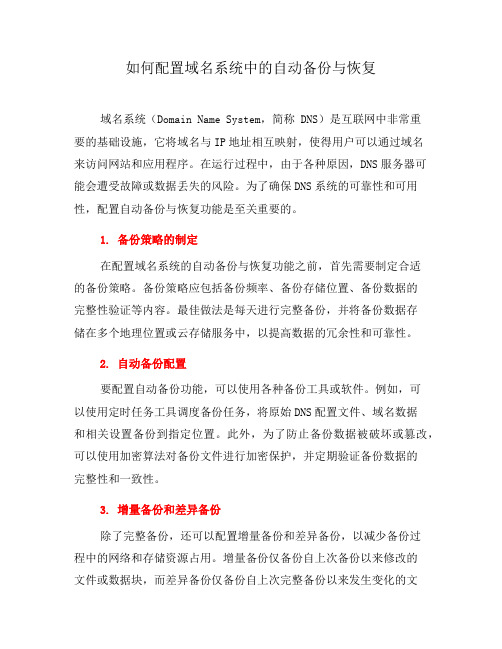
如何配置域名系统中的自动备份与恢复域名系统(Domain Name System,简称 DNS)是互联网中非常重要的基础设施,它将域名与IP地址相互映射,使得用户可以通过域名来访问网站和应用程序。
在运行过程中,由于各种原因,DNS服务器可能会遭受故障或数据丢失的风险。
为了确保DNS系统的可靠性和可用性,配置自动备份与恢复功能是至关重要的。
1. 备份策略的制定在配置域名系统的自动备份与恢复功能之前,首先需要制定合适的备份策略。
备份策略应包括备份频率、备份存储位置、备份数据的完整性验证等内容。
最佳做法是每天进行完整备份,并将备份数据存储在多个地理位置或云存储服务中,以提高数据的冗余性和可靠性。
2. 自动备份配置要配置自动备份功能,可以使用各种备份工具或软件。
例如,可以使用定时任务工具调度备份任务,将原始DNS配置文件、域名数据和相关设置备份到指定位置。
此外,为了防止备份数据被破坏或篡改,可以使用加密算法对备份文件进行加密保护,并定期验证备份数据的完整性和一致性。
3. 增量备份和差异备份除了完整备份,还可以配置增量备份和差异备份,以减少备份过程中的网络和存储资源占用。
增量备份仅备份自上次备份以来修改的文件或数据块,而差异备份仅备份自上次完整备份以来发生变化的文件或数据。
增量备份和差异备份可以节省备份时间和存储空间,并加快系统恢复的速度。
4. 自动恢复配置自动恢复功能是保障DNS系统可用性的重要组成部分。
当DNS服务器受到威胁、故障或数据丢失时,自动恢复功能可以帮助快速将备份数据恢复到正常运行状态。
在配置自动恢复时,应确保备份数据的安全性和完整性,同时在备份恢复过程中遵循最佳安全实践,如安全的身份验证和加密传输等。
5. 定期测试与修复配置自动备份和恢复功能后,不可忽视定期测试和修复的重要性。
定期测试可以验证备份数据和恢复功能的完整性和可用性。
通过模拟故障情况,测试备份和恢复过程,并追踪问题以进行修复和改进。
Windows Server Backup备份和恢复域控制资料

W i n d o w s S e r v e rB a c k u p备份和恢复域控制怎样用Windows Server Backup备份和恢复域控制?Windows Server Windows server 系统状态的完整备份通过这篇文章,你将了解到以下内容:在Windows server 2008中,微软公司放弃了Windows Server之前版本集成的NTBackup备份工具,转而用一个叫做Windows Server Backup的新备份程序取而代之。
Windows Server Backup与NTBackup之间有明显的区别,其中变化最大的就是域控制器的备份和恢复过程,本文将对此做详细的介绍。
在Windows Server 2003中,如果我们想备份活动目录(Active Directory)的数据库,系统状态的完整备份——包括系统文件以及相关组件——是必须做的。
正如我们所知,NTBackup可以通过GUI界面执行系统状态备份的操作,并将备份数据保存在一个扩展名为BKF的文件中。
然而,在Windows Server 2008中发起系统状态备份的操作的话,则需要在命令行工具下输入以下指令:Wbadmin start systemstatebackup --backuptarget:E:在执行完以上命令之后,用户会发现两个事情:首先,在Windows server 2008中系统状态备份花费的时间要比在2003中多一些。
这是因为Windows server backup会将一部分“系统文件”当做“系统状态备份”的目标,而NTBackup 的备份过程却不处理这些文件。
其次,在完成备份之后,用户会发现Windows创建的文件扩展名为.VHD,而不是之前的 .BKF。
切记,命令行模式并不是创建“系统状态备份”的唯一途径。
通过选择“Enable System Recovery”选项,在GUI界面同样可以完成该操作。
手把手教你服务器备份与还原
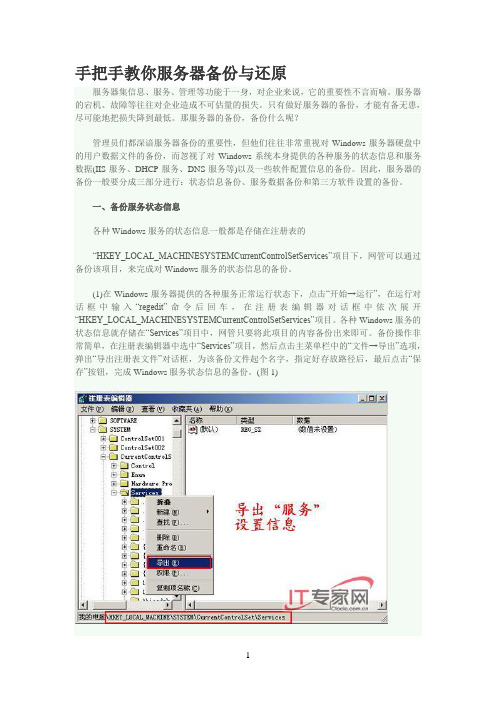
第二步:定位到“HKEY_LOCAL_MACHINESOFTWAREMicrosoftWindows NTCurrentVersionDNS Server”,右键单击DNS Server键值,选择“导出”,保存为dns2.reg。(图9)
其实SERV-U的备份是非常简单的,进入SERV-U目录,将所有文件拷贝到其他磁盘,等恢复系统以后,再将所有的文件拷贝回SERV-U目录中,这样便实现了对SERV-U的数据恢复。(图12)
提示:需要注意的是,恢复前后SERV-U的版本最好一致,否则可能造成数据无法恢复。
总结:
服务器及其服务器上运行的服务及其各种软件设置的备份,是管理员的日常工作之一,同时也是一种良好的习惯。这样当服务器发生故障时,就能够在最快的时间从备份中进行恢复,减少宕机时间,把损失降到最少。
第二步:如果以后要还原这些过滤规则的话只需要双击运行该注册表文件导入键值即可。
2、SERV-U备份与恢复
Web服务器特别是虚拟主机,一般都用SERV-U搭建FTP服务器提供网站文件的上传和下载。不过令人可惜的是,SERV-U菜单里却没有备份和恢复这一功能。一旦重做系统后,且不说建立每一个帐户有多么的麻烦,单就以前设置好的每个账号密码都需要重新设置就是对客户服务不到位的表现。
在internet信息服务控制台窗ii中右键点击hs服务器选择所有任务t备份还原配置选项然后在配置备份还原对话框中点创建备份按钮接着在配置备份对话框中为备份文件起个名字如果要对备份文件进行加密可以启用文件加密功能这时要选中使用密码加密备份选项接着输入文件加密密码最后点击确定按钮就完成了iis数据信息的备份操作
服务器备份与恢复策略如何快速恢复你的服务器
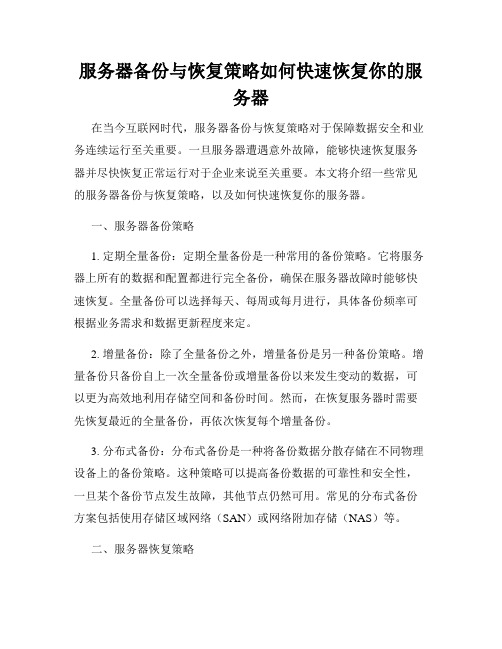
服务器备份与恢复策略如何快速恢复你的服务器在当今互联网时代,服务器备份与恢复策略对于保障数据安全和业务连续运行至关重要。
一旦服务器遭遇意外故障,能够快速恢复服务器并尽快恢复正常运行对于企业来说至关重要。
本文将介绍一些常见的服务器备份与恢复策略,以及如何快速恢复你的服务器。
一、服务器备份策略1. 定期全量备份:定期全量备份是一种常用的备份策略。
它将服务器上所有的数据和配置都进行完全备份,确保在服务器故障时能够快速恢复。
全量备份可以选择每天、每周或每月进行,具体备份频率可根据业务需求和数据更新程度来定。
2. 增量备份:除了全量备份之外,增量备份是另一种备份策略。
增量备份只备份自上一次全量备份或增量备份以来发生变动的数据,可以更为高效地利用存储空间和备份时间。
然而,在恢复服务器时需要先恢复最近的全量备份,再依次恢复每个增量备份。
3. 分布式备份:分布式备份是一种将备份数据分散存储在不同物理设备上的备份策略。
这种策略可以提高备份数据的可靠性和安全性,一旦某个备份节点发生故障,其他节点仍然可用。
常见的分布式备份方案包括使用存储区域网络(SAN)或网络附加存储(NAS)等。
二、服务器恢复策略1. 冷备份与热备份:冷备份和热备份是两种常见的服务器恢复策略。
冷备份指的是备份数据存储在离服务器较远的地方,需要在服务器故障时将备份数据恢复到新的服务器上。
而热备份则是将备份数据存储在较近的地方,可以在服务器故障时立即切换到备用服务器上,实现快速恢复。
2. 镜像备份:镜像备份是指将整个服务器的镜像完全复制到备份设备上。
当服务器故障时,可以直接启动备份设备并恢复服务器所有的数据和配置,实现快速恢复。
镜像备份通常需要较大的存储空间和较长的备份时间,但在恢复时可以节省大量的时间。
3. 容灾备份:容灾备份是指将服务器备份数据存储在位于不同地理位置的备份中心,以防止自然灾害或其他不可预测的事件影响服务器数据的安全性和可用性。
容灾备份通常会选择远离源服务器的地点,确保在灾难发生时备份数据不会受到影响。
如何备份和恢复服务器数据

如何备份和恢复服务器数据在现代社会中,服务器数据是企业和个人重要资产的集中存储和管理之处。
如果服务器数据丢失或遭到破坏,将会对业务运营和个人信息安全带来严重影响。
因此,备份和恢复服务器数据变得至关重要。
本文将介绍如何进行有效的服务器数据备份和恢复,以保障数据的安全性。
I. 定期备份数据数据备份是服务器管理中的一项基本工作,通过复制服务器中的数据并存储在其他设备中,以防止数据丢失或遭到破坏。
以下是进行定期备份的步骤:1. 确定备份频率:根据服务器数据的变化频率和重要性,制定备份策略。
一般来说,每日备份是常见的选择,但对于数据变动频繁或者实时性要求较高的系统,可能需要更频繁的备份。
2. 选择备份工具:根据服务器操作系统和需求选择合适的备份工具。
常见的备份工具有rsync、tar等。
确保备份工具的稳定性和可靠性。
3. 选择备份存储设备:将备份数据存储在不同于服务器的设备上,以防止硬件损坏或灾难性事件导致数据丢失。
常见的备份存储设备有硬盘、磁带库、云存储等。
4. 编写备份脚本:根据备份工具的要求,编写备份脚本。
脚本需要指定备份的目标路径、文件类型以及排除不需要备份的文件。
5. 定期执行备份:将备份脚本配置到任务计划程序中,定期执行备份操作。
根据备份数据的大小和网络带宽,可以选择在低峰期执行备份任务。
II. 恢复服务器数据当服务器数据出现问题或者需要还原到之前的某个状态时,就需要进行数据恢复操作。
以下是数据恢复的步骤:1. 确认备份数据的完整性:在恢复之前,首先需要确认备份数据的完整性。
可以通过校验备份文件的MD5或SHA哈希值,确保备份数据没有遭到篡改。
2. 验证备份设备的可用性:确保备份设备正常工作,并且备份数据可以访问。
如果备份存储在云服务中,需要检查云服务的可用性和访问权限。
3. 停止相关服务或应用:在进行数据恢复过程中,停止与数据相关的服务或应用,避免数据冲突或丢失。
4. 恢复数据:根据备份数据的类型和存储方式,选择相应的恢复方法。
手把手教你服务器备份与还原.

手把手教你服务器备份与还原服务器集信息、服务、管理等功能于一身,对企业来说,它的重要性不言而喻。
服务器的宕机、故障等往往对企业造成不可估量的损失。
只有做好服务器的备份,才能有备无患,尽可能地把损失降到最低。
那服务器的备份,备份什么呢?管理员们都深谙服务器备份的重要性,但他们往往非常重视对Windows服务器硬盘中的用户数据文件的备份,而忽视了对Windows系统本身提供的各种服务的状态信息和服务数据(IIS服务、DHCP服务、DNS服务等)以及一些软件配置信息的备份。
因此,服务器的备份一般要分成三部分进行:状态信息备份、服务数据备份和第三方软件设置的备份。
一、备份服务状态信息各种Windows服务的状态信息一般都是存储在注册表的“ HKEY_LOCAL_MACHINESYSTEMCurre ntCo ntrolSetServiCes 项目下,网管可以通过备份该项目,来完成对Windows服务的状态信息的备份。
(1)在Windows服务器提供的各种服务正常运行状态下,点击开始T运行”在运行对话框中输入“regedit命令后回车,在注册表编辑器对话框中依次展开“ HKEY_LOCAL_MACHINESYSTEMCurrentControlSetServices 项目。
各种Windows 服务的状态信息就存储在“ Services项目中,网管只要将此项目的内容备份出来即可。
备份操作非常简单,在注册表编辑器中选中“ Services项目,然后点击主菜单栏中的文件T导出”选项,弹出导出注册表文件”对话框,为该备份文件起个名字,指定好存放路径后,最后点击保存”按钮,完成Windows服务状态信息的备份。
(图1)⑵当某些服务的状态信息出现问题时,只要双击该备份文件,将备份的状态信息重新导入注册表即可。
(图2)二、服务数据信息备份对于服务数据信息的备份,网管则要单独进行备份操作,一次只能完成一种Win dows 服务数据信息的备份。
域控服务器备份和恢复
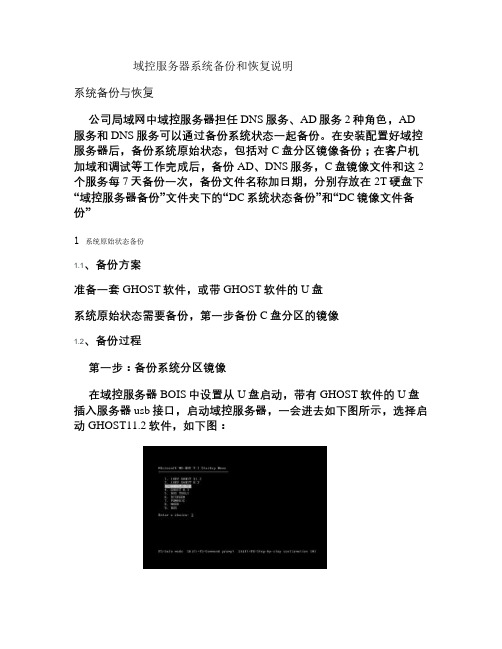
域控服务器系统备份和恢复说明系统备份与恢复公司局域网中域控服务器担任DNS服务、AD服务2种角色,AD 服务和DNS服务可以通过备份系统状态一起备份。
在安装配置好域控服务器后,备份系统原始状态,包括对C盘分区镜像备份;在客户机加域和调试等工作完成后,备份AD、DNS服务,C盘镜像文件和这2个服务每7天备份一次,备份文件名称加日期,分别存放在2T硬盘下“域控服务器备份”文件夹下的“DC系统状态备份”和“DC镜像文件备份”1 系统原始状态备份1.1、备份方案准备一套GHOST软件,或带GHOST软件的U盘系统原始状态需要备份,第一步备份C盘分区的镜像1.2、备份过程第一步:备份系统分区镜像在域控服务器BOIS中设置从U盘启动,带有GHOST软件的U盘插入服务器usb接口,启动域控服务器,一会进去如下图所示,选择启动GHOST11.2软件,如下图:GHOST软件版权说明页面:备份方式选择Partition—To Image:磁盘分区情况与源分区C盘的选择:源分区C盘选择确认:C盘镜像保存路径选择:镜像保持名字起名规则:系统版本—日期—时间镜像压缩程度选择:备份确认:至次,C盘镜像备份完成。
2 域控服务器恢复2.1、恢复过程恢复分区镜像在域控服务器BOIS中设置从U盘启动,带有GHOST软件的U盘插入服务器usb接口,启动域控服务器,一会进去如下图所示,选择启动GHOST11.2软件,如下图:GHOST软件版权说明页面:恢复方式选择Partition—From Image:要恢复的镜像文件选择路径:选择备份镜像源分区C盘选择确认:目标硬盘路径选择:目标分区路径选择:确认选择:恢复确认:选yes,等待重启至次,C盘镜像恢复完成3 AD服务和DNS服务备份与恢复3.1、备份方案AD 中数据可以分为AD 数据库及相关文件和SYSVOL(系统卷)。
其中AD数据库包括Ntds.dit(数据库)、Edbxxxxx.log(事物日志)、Edb.chk(检查点文件)、Res1.log 和Res2.log(预留的日志文件);系统卷包括文件系统联接、Net Logon 共享(保存着基于非 Windows 2000/2003/xp 的网络客户端的登录脚本和策略对象)、用户登录脚本(基于 Windows 2000 Professional、Windows xp 的客户端以及运行Windows 95、Windows 98 或 Windows NT 4.0 的客户端)、Windows2000/2003/xp 组策略以及需要在域控制器上可用并需要在域控制器间同步的文件复制服务 (FRS 的分段目录和文件。
服务器备份恢复方案与技巧
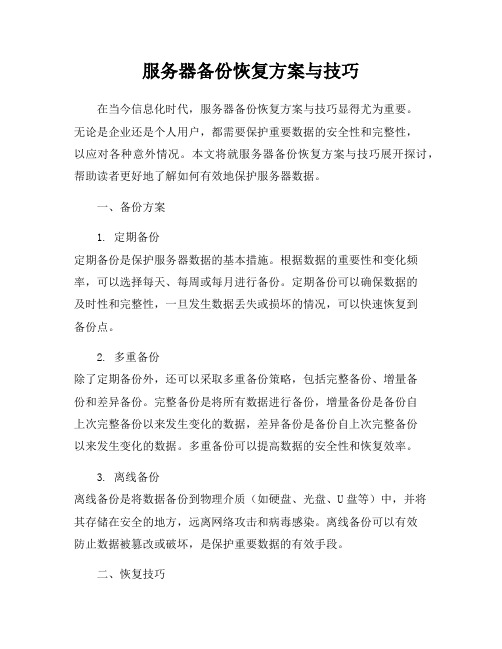
服务器备份恢复方案与技巧在当今信息化时代,服务器备份恢复方案与技巧显得尤为重要。
无论是企业还是个人用户,都需要保护重要数据的安全性和完整性,以应对各种意外情况。
本文将就服务器备份恢复方案与技巧展开探讨,帮助读者更好地了解如何有效地保护服务器数据。
一、备份方案1. 定期备份定期备份是保护服务器数据的基本措施。
根据数据的重要性和变化频率,可以选择每天、每周或每月进行备份。
定期备份可以确保数据的及时性和完整性,一旦发生数据丢失或损坏的情况,可以快速恢复到备份点。
2. 多重备份除了定期备份外,还可以采取多重备份策略,包括完整备份、增量备份和差异备份。
完整备份是将所有数据进行备份,增量备份是备份自上次完整备份以来发生变化的数据,差异备份是备份自上次完整备份以来发生变化的数据。
多重备份可以提高数据的安全性和恢复效率。
3. 离线备份离线备份是将数据备份到物理介质(如硬盘、光盘、U盘等)中,并将其存储在安全的地方,远离网络攻击和病毒感染。
离线备份可以有效防止数据被篡改或破坏,是保护重要数据的有效手段。
二、恢复技巧1. 测试备份数据在实际发生数据丢失或损坏之前,可以定期测试备份数据的完整性和可用性。
通过恢复部分数据或模拟恢复全量数据的过程,可以及时发现备份过程中的问题,并及时修复,确保备份数据的有效性。
2. 制定恢复计划在数据丢失或损坏时,需要有清晰的恢复计划和流程。
包括确定恢复的优先级、恢复的时间目标、恢复的方法和责任人等。
制定恢复计划可以提高数据恢复的效率和成功率,减少因数据丢失而带来的损失。
3. 数据加密和压缩在备份数据时,可以采用数据加密和压缩的方式,提高数据的安全性和节省存储空间。
数据加密可以防止备份数据被非法获取,数据压缩可以减少备份数据的存储空间,提高备份效率。
4. 自动化备份和恢复可以利用自动化备份和恢复工具,简化备份和恢复的操作流程,减少人为错误的发生。
自动化备份和恢复可以定时执行备份任务,监控备份过程,及时发现问题并进行处理,提高数据的安全性和可靠性。
利用BE12.5对AD域控备份与恢复

利用BE12。
5对AD域控制器备份与恢复环境:Servera BE12.5 192.168.1.200Serverd AD 192.168.1.2031.首先打开Servera 的BE控制台,备份---新建备份作业---选择AD 主机Serverd----系统状态,确认默认子项下都勾选上。
如下图2.资源凭证----针对目标服务器AD主机进行身份骓检测并都要通过成功,不然以下备份会不成功。
图3.目标---设备和介质:选定之前创建的存储目标介质设备。
图:4.设置----常规:输入作业名称,备份方法,这里以完全备份为例,以下故默认即可。
图:5.microsoft AD-----这里启用GRT粒度技术并选择VSS,这在恢复时可以更具体的针对某个项目,用户邮箱,邮件等进行恢复操作。
图:6.完成上面准备操作后,点击执行,下一步运行等待备份作业的成功与否。
图:OK,作业成功完成了。
7.对于AD的备份,已经成功操作完成,以下就针对AD的恢复作业进行操作。
首先在这之前我们给AD创建俩个新的用户账号testc和testd,如图:8.然后进行对AD域控恢复操作,同样的在主机Servera 打开BE控制台,操作恢复作业---创建恢复作业----选择恢复选项列表。
图:(注:AD域控在恢复时一定要重启系统进入“目录恢复服务模式”,方便成功恢复作业操作)9.资源凭证:进行对AD域的检测通过(俩主机要有同样账号和密码),编辑选择一至的账户。
图10.源---设备:选择设备源,之前创建的设备源存储。
图:11.设置---常规:输入作业名称,选择如图中的选择。
图:12.设置---高级:勾选“恢复由文件复制服务管理的文件平…………..第一仲裁磁盘”.以下自定。
图:13.设置---Microsoft AD:选择选项即可,完成操作点执行,下一步运行恢复作业。
图14.等待作业运行状态,好了,作业成功恢复作业操作成功完成,有个警告提示重启AD域控。
域服务器的备份及灾难恢复

域服务器的备份及灾难恢复一、在Windows2000中,备份与恢复Active Directory是一项非常重要的工作。
在NT中,所有有关用户和企业配置方面的信息都存储在注册表中,因此我们只需要备份注册表即可。
但是在Windows2000中,所有的安全信息都存储在Active Directory中,它的备份方法与在NT中是完全不同。
用户不能单独备份Active Directory,Windows2000将Active Directory做为系统状态数据的一部分进行备份。
众所周知,系统状态数据包括注册表、系统启动文件、类注册数据库、证书服务数据、文件复制服务、集群服务、域名服务和活动目录8部分,通常情况下更为熟悉的是前3部分。
而对于备份来说,这8部分都不能单独进行备份,必须做为系统状态数据的一部分进行备份。
备份Active Directory数据如果一个域内存在不止一台DC,当重新安装其中的一台DC时备份Active Directory并不是必需的,你只需要将其中的一台DC从域中删除,重新安装,并使之回到域中,那么另外的DC自然会将数据复制到这台DC上。
如果一个域内剩下最后一台DC,那就非常有必要对Active Directory进行备份.详细过程如下:1.“开始”菜单->“运行”,输入“ntbackup”,启动win2000备份工具。
2.在“欢迎标签中使用“备份向导”,在备份向导对话框选择备份的内容页面中选择“只备份系统状态数据”,下一步。
3.在“备份保存的位置”页面中输入存放备份数据的文件名,如“d:\bak\AD0322.bkf”,下一步,完成备份向导。
如果要进行一些设置,如备份完成后验证数据,请使用"高级"选项进行配置。
4.选择“完成”开始备份,根据数据的多少,可能需要几分钟到十几分钟甚至更长一段时间。
备份完毕系统会生成备份报表。
通常备份的文件比较大,笔者备份了几次都在250-300M之间,因此需要找一个大容量的空间存放。
域服务器的备份及恢复
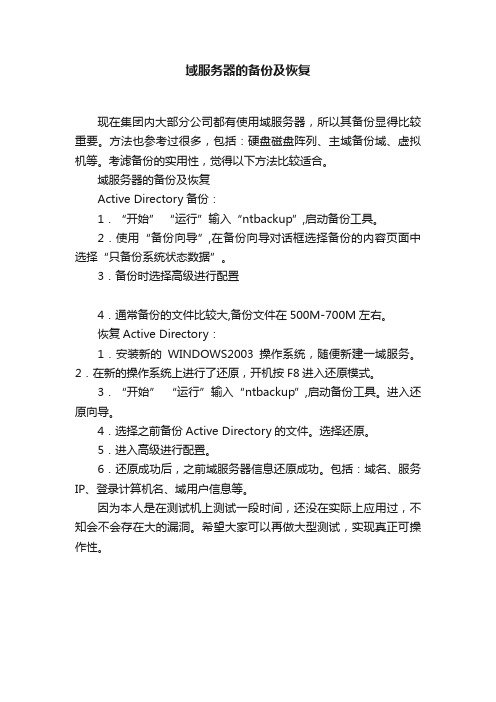
域服务器的备份及恢复
现在集团内大部分公司都有使用域服务器,所以其备份显得比较重要。
方法也参考过很多,包括:硬盘磁盘阵列、主域备份域、虚拟机等。
考滤备份的实用性,觉得以下方法比较适合。
域服务器的备份及恢复
Active Directory备份:
1.“开始” “运行”输入“ntbackup”,启动备份工具。
2.使用“备份向导”,在备份向导对话框选择备份的内容页面中选择“只备份系统状态数据”。
3.备份时选择高级进行配置
4.通常备份的文件比较大,备份文件在500M-700M左右。
恢复Active Directory:
1.安装新的WINDOWS2003操作系统,随便新建一域服务。
2.在新的操作系统上进行了还原,开机按F8进入还原模式。
3.“开始” “运行”输入“ntbackup”,启动备份工具。
进入还原向导。
4.选择之前备份Active Directory的文件。
选择还原。
5.进入高级进行配置。
6.还原成功后,之前域服务器信息还原成功。
包括:域名、服务IP、登录计算机名、域用户信息等。
因为本人是在测试机上测试一段时间,还没在实际上应用过,不知会不会存在大的漏洞。
希望大家可以再做大型测试,实现真正可操作性。
服务器数据备份与恢复技巧分享
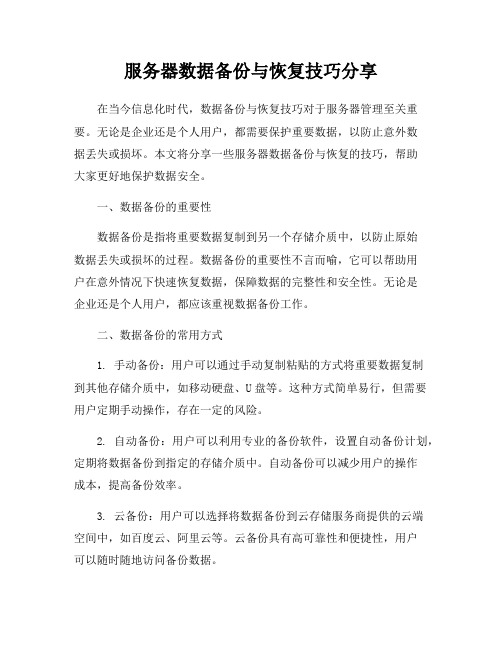
服务器数据备份与恢复技巧分享在当今信息化时代,数据备份与恢复技巧对于服务器管理至关重要。
无论是企业还是个人用户,都需要保护重要数据,以防止意外数据丢失或损坏。
本文将分享一些服务器数据备份与恢复的技巧,帮助大家更好地保护数据安全。
一、数据备份的重要性数据备份是指将重要数据复制到另一个存储介质中,以防止原始数据丢失或损坏的过程。
数据备份的重要性不言而喻,它可以帮助用户在意外情况下快速恢复数据,保障数据的完整性和安全性。
无论是企业还是个人用户,都应该重视数据备份工作。
二、数据备份的常用方式1. 手动备份:用户可以通过手动复制粘贴的方式将重要数据复制到其他存储介质中,如移动硬盘、U盘等。
这种方式简单易行,但需要用户定期手动操作,存在一定的风险。
2. 自动备份:用户可以利用专业的备份软件,设置自动备份计划,定期将数据备份到指定的存储介质中。
自动备份可以减少用户的操作成本,提高备份效率。
3. 云备份:用户可以选择将数据备份到云存储服务商提供的云端空间中,如百度云、阿里云等。
云备份具有高可靠性和便捷性,用户可以随时随地访问备份数据。
三、数据备份的注意事项1. 定期备份:用户应该根据数据的重要性和变化频率,制定合理的备份计划,定期进行数据备份操作,以确保数据的及时性和完整性。
2. 多点备份:用户可以采用多点备份的方式,将数据备份到不同的存储介质和位置中,以防止单点故障导致数据丢失。
3. 加密保护:用户在进行数据备份时,应该注意数据的安全性和隐私保护,可以选择对备份数据进行加密处理,防止数据泄露。
四、数据恢复的技巧1. 文件级恢复:用户可以通过备份软件提供的文件级恢复功能,选择需要恢复的文件或文件夹,进行快速恢复操作。
2. 系统级恢复:用户可以利用系统备份镜像进行系统级恢复,将系统恢复到备份时的状态,以解决系统崩溃或系统故障的问题。
3. 异地恢复:用户可以利用云备份服务商提供的异地恢复功能,将备份数据恢复到其他地点的服务器中,以应对灾难恢复的需求。
域控服务器备份和恢复

域控服务器备份和恢复域控服务器(Domain Controller)是部署在Windows Server操作系统上的一种重要的服务器角色,用于管理和控制整个域中的用户、计算机和资源。
由于域控服务器扮演着核心的角色,数据的备份和恢复对于保证系统的稳定性和可靠性至关重要。
首先,对于系统级备份,可以使用Windows Server自带的Windows Server备份工具(Windows Server Backup)来进行备份。
通过该工具,可以选择备份整个服务器系统,包括操作系统、系统状态、配置文件以及应用程序等。
此种备份方式可以灵活地还原整个服务器系统,但需要占用较大的存储空间。
其次,对于数据库级备份,域控服务器主要依赖于Active Directory数据库进行用户、计算机和资源的管理。
可以使用Windows Server自带的NTDSUtil工具来备份和恢复Active Directory数据库。
其中,备份可以通过执行"ntdsutil backup"命令来实现,可以备份整个数据库或仅备份指定的目录服务分区。
而恢复则可以通过执行"ntdsutil restore"命令来实现,可以从备份文件中选择性恢复域控服务器。
除了以上的方法,还可以使用第三方备份软件,例如Symantec Backup Exec、Acronis Backup等。
这些软件可以提供更强大和灵活的备份和恢复功能,能够实现增量备份、差异备份、定时备份等功能,同时支持自动化备份策略。
不管采用哪种备份方式,备份数据的存储是一个重要的问题。
为确保数据的安全性和可靠性,需要将备份数据存储在不同的位置,最好是与域控服务器所在的位置分离,以防止单点故障。
同时,建议备份数据进行加密,确保数据的机密性;并对备份数据进行定期的验证,以确保备份数据的完整性。
在数据备份的基础上,如果发生域控服务器故障或数据损坏的情况,需要进行恢复操作。
域控制器的备份和恢复

网络管理员的重要任务保持网络畅通、防止病毒、优化网络都只算是一般性的工作。
其实网络管理员的重要任务是保证网络中所有数据的安全,当数据出现问题后可以用最快的方式来恢复。
对于现在的企业网络,管理员都会在网络中启动配置域控制器,域控制器的好处是可以帮助网络管理员轻松地管理网络中的电脑和用户,防止用户进行非法操作。
当一台域控制器崩溃后,如果说网络中的电脑和用户不多,那么还可以通过重新配置的方法来处理,如果网络中有上百台电脑怎么办,你难道可以记得原来的所有配置吗?那么唯一的方法是在对域控制器进行每次配置后,都做一次备份。
下面就告诉大家如何进行域控制器的备份和恢复。
正确备份要对域控制器备份我们可以购买专门软件,但是这些软件相当昂贵,老总通常是不愿意花这些钱的。
那么只有用Windows自带的备份工具来处理。
这里以Windows 2003进行讲解,在Windows 2000中的操作方法相同。
1.点击“开始/程序/附件/系统工具/备份”,或点击“开始-运行”,输入:“Ntbackup”回车,将启动备份窗口。
2.在窗口中点击“高级模式”,随后再点击“备份向导(高级)”,这样就打开了高级模式备份窗口(图1)。
和此窗口同时显示的还有一个向导提示窗口,在这个窗口中直接点“取消”,这样可以进入备份域控制器,以便进行更灵活的操作。
图1 高级模式备份窗口3.通常来说域控制器的备份应该是包含活动目录和系统所在的分区,但是如果你的系统不是安装在C盘,那么除了备份系统分区外,还必须对C盘进行备份,因为当系统安装在其他盘中时,在C盘中会有引导程序。
要进行备份只要选中相关的磁盘和System State即系统状态即可。
强烈建议:最好再做一个整个C盘的备份!以防止丢失一些其它的数据。
然后在左下角的“备份媒体或文件名”里选择备份的路径,选择好后点击“开始备份”即可。
随后会出现如图2所示窗口。
图2 开始备份4.如果希望系统可以在指定的时间进行自动备份,可以在图2中点击“计划”,将此备份设置进行保存,然后输入管理员密码后点“确定”,就会出现一个“计划的作业选项”窗口,在此窗口中输入作业的名字,也就是计划的名字,然后点“属性”,在属性窗口中就可以设置自动备份的时间了,当设置好后可以点击“确定”进行保存。
域控制器的备份

网络管理员的重要任务是什么呢保持网络畅通、防止病毒、优化网络都只算是一般性的工作。
其实网络管理员的重要任务是保证网络中所有数据的安全,当数据出现问题后可以用最快的方式来恢复。
对于现在的企业网络,管理员都会在网络中启动配置域控制器,域控制器的好处是可以帮助网络管理员轻松地管理网络中的电脑和用户,防止用户进行非法操作。
当一台域控制器崩溃后,如果说网络中的电脑和用户不多,那么还可以通过重新配置的方法来处理,如果网络中有上百台电脑怎么办,你难道可以记得原来的所有配置吗那么唯一的方法是在对域控制器进行每次配置后,都做一次备份。
下面就告诉大家如何进行域控制器的备份和恢复。
正确备份要对域控制器备份我们可以购买专门软件,但是这些软件相当昂贵,老总通常是不愿意花这些钱的。
那么只有用Windows自带的备份工具来处理。
这里以Windows 2003进行讲解,在Windows 2000中的操作方法相同。
1.点击“开始/程序/附件/系统工具/备份”,将启动备份窗口。
2.在窗口中点击“高级模式”,随后再点击“备份向导(高级)”,这样就打开了高级模式备份窗口(图1)。
和此窗口同时显示的还有一个向导提示窗口,在这个窗口中直接点“取消”,这样可以进入备份域控制器,以便进行更灵活的操作。
图13.通常来说域控制器的备份应该是包含活动目录和系统所在的分区,但是如果你的系统不是安装在C盘,那么除了备份系统分区外,还必须对C盘进行备份,因为当系统安装在其他盘中时,在C盘中会有引导程序。
要进行备份只要选中相关的磁盘和System State即系统状态即可。
然后在左下角的“备份媒体或文件名”里选择备份的路径,选择好后点击“开始备份”即可。
随后会出现如图2所示窗口。
图24.如果希望系统可以在指定的时间进行自动备份,可以在图2中点击“计划”,将此备份设置进行保存,然后输入管理员密码后点“确定”,就会出现一个“计划的作业选项”窗口,在此窗口中输入作业的名字,也就是计划的名字,然后点“属性”,在属性窗口中就可以设置自动备份的时间了,当设置好后可以点击“确定”进行保存。
如何配置域名系统中的自动备份与恢复(七)
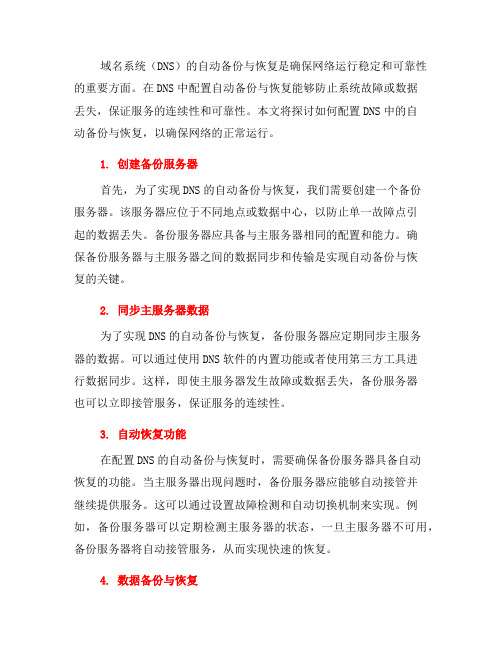
域名系统(DNS)的自动备份与恢复是确保网络运行稳定和可靠性的重要方面。
在DNS中配置自动备份与恢复能够防止系统故障或数据丢失,保证服务的连续性和可靠性。
本文将探讨如何配置DNS中的自动备份与恢复,以确保网络的正常运行。
1. 创建备份服务器首先,为了实现DNS的自动备份与恢复,我们需要创建一个备份服务器。
该服务器应位于不同地点或数据中心,以防止单一故障点引起的数据丢失。
备份服务器应具备与主服务器相同的配置和能力。
确保备份服务器与主服务器之间的数据同步和传输是实现自动备份与恢复的关键。
2. 同步主服务器数据为了实现DNS的自动备份与恢复,备份服务器应定期同步主服务器的数据。
可以通过使用DNS软件的内置功能或者使用第三方工具进行数据同步。
这样,即使主服务器发生故障或数据丢失,备份服务器也可以立即接管服务,保证服务的连续性。
3. 自动恢复功能在配置DNS的自动备份与恢复时,需要确保备份服务器具备自动恢复的功能。
当主服务器出现问题时,备份服务器应能够自动接管并继续提供服务。
这可以通过设置故障检测和自动切换机制来实现。
例如,备份服务器可以定期检测主服务器的状态,一旦主服务器不可用,备份服务器将自动接管服务,从而实现快速的恢复。
4. 数据备份与恢复除了备份服务器的配置外,还需要进行定期的数据备份,以防止数据丢失。
可以使用数据库备份工具或文件同步工具将主服务器的数据备份到备份服务器。
定期备份数据可以通过设置自动化的任务来完成,确保数据的完整性和可靠性。
当主服务器发生故障时,可以使用备份数据进行快速恢复,使服务在最短时间内恢复正常运行。
5. 监控与警报为了及时发现并解决潜在的问题,配置DNS的自动备份与恢复还需要监控和警报机制。
可以使用监控工具对主服务器和备份服务器进行实时监测,一旦发现异常情况,即可发送警报通知管理员。
监控DNS 的关键参数如服务器负载、响应时间、可用性等可以帮助管理员及时发现问题并采取措施。
- 1、下载文档前请自行甄别文档内容的完整性,平台不提供额外的编辑、内容补充、找答案等附加服务。
- 2、"仅部分预览"的文档,不可在线预览部分如存在完整性等问题,可反馈申请退款(可完整预览的文档不适用该条件!)。
- 3、如文档侵犯您的权益,请联系客服反馈,我们会尽快为您处理(人工客服工作时间:9:00-18:30)。
域控服务器系统备份和恢复说明
系统备份与恢复
公司局域网中域控服务器担任DNS服务、AD服务2种角色,AD 服务和DNS服务可以通过备份系统状态一起备份。
在安装配置好域控服务器后,备份系统原始状态,包括对C盘分区镜像备份;在客户机加域和调试等工作完成后,备份AD、DNS服务,C盘镜像文件和这2个服务每7天备份一次,备份文件名称加日期,分别存放在2T硬盘下“域控服务器备份”文件夹下的“DC系统状态备份”和“DC 镜像文件备份”
1 AD服务和DNS服务备份与恢复
1.1、备份方案
AD 中数据可以分为AD 数据库及相关文件和SYSVOL(系统卷)。
其中AD数据库包括Ntds.dit(数据库)、Edbxxxxx.log(事物日志)、Edb.chk(检查点文件)、Res1.log 和Res2.log(预留的日志文件);系统卷包括文件系统联接、Net Logon 共享(保存着基于非Windows 2000/2003/xp 的网络客户端的登录脚本和策略对象)、用户登录脚本(基于Windows 2000 Professional、Windows xp 的客户端以及运行Windows 95、Windows 98 或Windows NT 4.0 的客户端)、Windows 2000/2003/xp 组策略以及需要在域控制器上可用并需要在域控制器间同步的文件复制服务(FRS) 的分段目录和文件。
系统状态是相互依赖的系统组件的集合,包括系统启动文件、系统注册表、COM+类的注册数据库。
当备份系统状态时,AD会作为其中的一部分进行备份,所以选择系统自带备份工具(ntbackup)备份系统状态来备份AD。
为了安全,我们一周备份一次。
1.2、备份过程
开始-运行-输入ntbackup,打开系统自带备份软件(也可以点击“开始-程序-附件-系统工具-备份”打开)。
按确定,进入备份工具欢迎页面
选择高级模式,进入高级模式欢迎页面:
点击“备份向导(高级)”,进入备份向导:
直接点“取消”,这样可以进入“备份工具控制器”,以便有更多的可以自定义的项目。
选上“System State”前面复选框,即选择备份系统状态。
如下图
在上图的左下角,“备份媒体或文件名”里可以选择备份的路径(其中备份名称起名字规则示例:ADsystem20110826)。
起好备份文件名称和选择好备份文件的存放路径后,点击“开始备份”了,进入门“备份作业信息”,如下图:
点击上图的“高级”,进入“高级备份选项”
选择“高级备份选项”的第2项和第4项,备份类型选正常,点确定,回到“备份作业信息”,
点击“计划”,系统会提示你确认“保存当前备份选项”,选择“是”,进入“计划的作业选项”对话页面:
点击上图中的“属性”,出现设置备份计划的页面:
在这里,可以设置计划作业,以方便系统以后自动按照计划进行备份,就不用一次次的手动备份了。
设置完成点“确定”会出现下图:
这里要输入正确的具有管理员权限的帐号和密码才可以,输入后点“确定”,设置完成。
到设定好的时间后,开始备份,如下图:
备份完成,出现下图信息:
完成备份
1.3、还原过程
由于局域网中只有一台域控,使用的是非授权还原。
启动计算机,按F8进入目录还原模式。
在目录还原模式下,打开ntbackup工具
备份工具高级模式欢迎页面:
选择“欢原向导”,进还原页面:
双击左边的“文件”出现下拉列表,选择“System State”:
点击“开始还原”,出现警告信息,按“确定”:
进去“还原进度”页面:
还原完成提示,重启计算机域控即还原到备份时状态。
